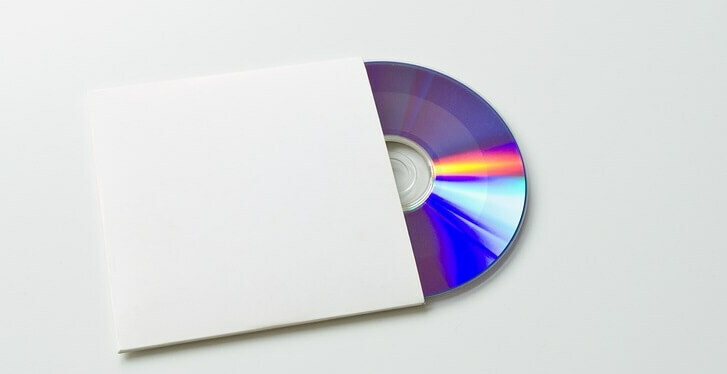
See tarkvara hoiab teie draiverid töökorras ja hoiab teid kaitstud tavaliste arvutivigade ja riistvaratõrgete eest. Kontrollige kõiki draivereid nüüd kolme lihtsa sammuga:
- Laadige alla DriverFix (kinnitatud allalaadimisfail).
- Klõpsake nuppu Käivitage skannimine leida kõik probleemsed draiverid.
- Klõpsake nuppu Draiverite värskendamine uute versioonide saamiseks ja süsteemi talitlushäirete vältimiseks.
- DriverFixi on alla laadinud 0 lugejaid sel kuul.
Kuidas ma saan parandada CD-draivi probleeme?
- Parandage puuduv CD-draiv käsuviiba abil
- Käivitage riistvara ja seadme tõrkeotsing
- Desinstallige CD / DVD-ROM draiverid
- einstallige IDE ATA / ATAPI kontrollerid
Pärast Windows XP või Windows 7 versioonilt Windows 8.1 või Windows 10 uuemale versioonile üleminekut võib teil olla probleeme CD-draiviga. Tavaliselt ei ole CD-ROM sellisel juhul katki, kuid operatsioonisüsteem Windows 10, Windows 8.1 ei suuda seda tuvastada.
Kui teie Exploreris puudub CD-draiv, siis kui proovite CD-d sisestada, ei tunne see seda ära. Sellisel juhul peate kontrollima, kas leiate oma arvuti BIOS-ist CD-draivi. Kui saate, järgige allolevaid juhiseid või üksikasjalikku selgitust selle kohta, kuidas lahendada CD-ROM-i probleemid Windows 10, Windows 8.1 operatsioonisüsteemides.
CD-draivi probleemide lahendamine Windows 10, 8.1 puhul
1. Parandage puuduv CD-draiv käsuviiba abil
- Liigutage hiirekursor ekraani vasakusse nurka.
- Klõpsake menüü Start käsku (paremklõps).
- Peame käivitama käsurea administraatorina.
- Sisestage menüüst käsk „cmd” ja vajutage ning hoidke all nuppe „Ctrl”, „Shift” ja „Enter” (see käivitab administraatorina käsuviiba).
- Käsuviiba aknas peate tippima järgmise käsu: reg.exe lisage „HKLMSystemCurrentControlSetServicesatapiController0” / f / v EnumDevice1 / t REG_DWORD / d 0x00000001
- Kui olete käsu tippinud täpselt nii, nagu ülal näidatud, vajutage klaviatuuril nuppu „Enter“.
- Taaskäivitage oma Windows 10, 8.1 arvuti.
- Minge tagasi Explorerisse ja vaadake, kas teie CD-ROM kuvatakse õigesti.
- SEOTUD: PARANDUS: CD-ROM ei tööta Windows 10-s
2. Käivitage riistvara ja seadme tõrkeotsing
- Vajutage ja hoidke nuppu „Window” ja nuppu „R”.
- Sisestage hüpikaknasse „Juhtpaneel”
- Nüüd jaotises „Juhtpaneel” esitatud otsingukasti tippige „Veaotsing”
- Klõpsake tõrkeotsingu aknas valikut „Riistvara ja heli” (vasakklõps).
- Klõpsake (vasakklõps) valikul „Riistvara ja seadmed”.

- Laske Windows 10, 8.1 kontrolli lõpetada.
- Taaskäivitage arvuti ja kontrollige, kas teie CD-ROM-draiv kuvatakse Exploreris.
Windows 10-s saate riistvara ja seadmete tõrkeotsingu käivitada seadete lehelt, nagu on näidatud allpool oleval ekraanipildil.

3. Desinstallige CD / DVD-ROM draiverid
- Vajutage ja hoidke nuppe „Windows“ ja „R“.
- Sisestage aken, kus kuvatakse teade „devmgmt.msc”
- Minge vasakul asuvatele CD / DVD-ROM-i draiveritele ja laiendage seda
- Klõpsake draiveritel (vasakklõps).
- Klõpsake (vasakklõps) valikul „Atribuudid”
- Klõpsake (vasakklõps) vahekaardil, mis ütleb „Desinstalli”
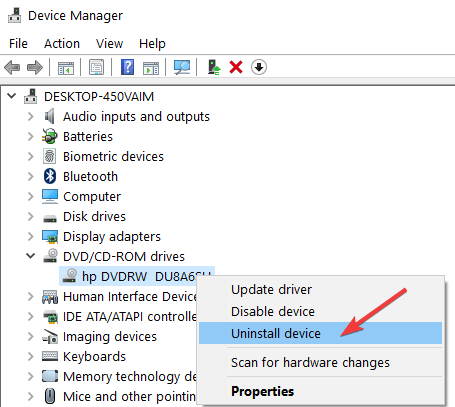
- Klõpsake (vasakklõps) nupul „OK”
- Laadige tootjate veebisaidilt alla oma CD-ROM-i draiver.
- Pärast draiveri allalaadimist klõpsake selle draiveri käivitataval failil (paremklõps).
- Klõpsake (vasakklõps) valikul „Atribuudid” ja minge vahekaardile, mis ütleb „Ühilduvus”
- Klõpsake märkeruutu „Käivita see programm ühilduvusrežiimis” kõrval ja valige Windows 7.
- Klõpsake (vasakklõps) nupul „OK” ja proovige seejärel seda programmi installida, kuid käivitage see suvandiga „Käivita administraatorina”.
- SEOTUD: Parandus: minu CD / DVD-draiv ei suuda ühtegi DVD-d lugeda, kuid see loeb CD-sid
4. Installige uuesti IDE ATA / ATAPI kontrollerid
Kui probleem püsib, proovige desinstallida ATA / ATAPI draiverid. Seejärel installite need uuesti ja kontrollige, kas see lahendus on teie probleemi lahendanud.
- Minge seadmehalduris DVD / CD-ROM-draividele ja kontrolleri IDE ATA / ATAPI draivile
- Paremklõpsake igal draivil, mis on loetletud jaotises IDE ATA / ATAPI kontrollerid> valige Desinstalli
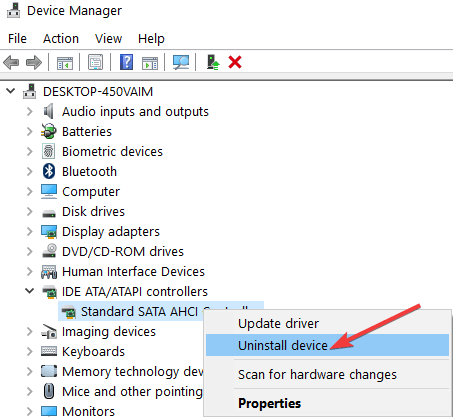
- Valige Toiming> Riistvaramuutuste otsimine
- ATA / ATAPI draiverite uuesti installimiseks taaskäivitage arvuti.
Need on mõned võimalused, mida saate oma CD-ROM-i probleemide tuvastamiseks parandada. Kui teil on selle teema kohta küsimusi, andke meile sellest teada allpool toodud kommentaarides. Millised ülaltoodud lahendustest aitavad teil probleemi lahendada?
SEOTUD LUGUD KONTROLLIMISEKS:
- Olemasoleva CD-draivi eemaldamine Windows 10, 8.1
- Parandus: CD-mänge ei esitata Windows 10-s
- 5 parimat vinüül-CD-tarkvara muundurit

![CD-ROM ei tööta Windows 10-s [SOLVED]](/f/f9abe5662590ffe8d2c780150fcd1f19.jpg?width=300&height=460)